Adición de los nodos para gestión
Escenario
En CCE, puede Creación de un nodo o agregar los nodos existentes (ECS/BMS) al clúster. Estos nodos se pueden facturar en modo anual/mensual o de pago por uso.
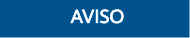
- Mientras se acepta un ECS en un clúster, el sistema operativo del ECS se restablecerá a la imagen de sistema operativo estándar proporcionada por CCE para garantizar la estabilidad del nodo. La consola de CCE le pedirá que seleccione el sistema operativo y el modo de inicio de sesión durante el restablecimiento.
- El disco del sistema y el disco de datos de un ECS serán formateados mientras el ECS está siendo aceptado en un clúster. Asegúrese de que se ha realizado una copia de respaldo de la información de los discos.
- Mientras se acepta un ECS en un clúster, no realice ninguna operación en el ECS con la consola de ECS.
Restricciones
- La versión del clúster debe ser 1.15 o posterior.
- Los nodos de Kunpeng solo pueden gestionar por los clústeres de v1.19 a v1.23.
- Puede gestionar los nodos de ECS, de BMS y de DeH, pero no los de HECS.
- Si IPv6 está habilitado para un clúster, solo se pueden aceptar y gestionar los nodos de una subred con IPv6 habilitado. Si IPv6 no está habilitado para el clúster, solo se pueden aceptar nodos de una subred sin IPv6 habilitado.
- Si se ha establecido la contraseña o la clave cuando se crea un nodo de máquina virtual, el nodo de máquina virtual se puede aceptar en un clúster 10 minutos después de que esté disponible. Durante la gestión, la contraseña o clave original no será válida. Necesita restablecer la contraseña o la clave.
- Los nodos de un clúster de CCE Turbo deben admitir sub-ENI o estar vinculados a al menos 16 ENI. Para obtener más información sobre las especificaciones de nodo, consulte los nodos que se pueden seleccionar en la consola al crear un nodo.
- El sistema operativo Ubuntu no es compatible cuando se gestionan los nodos de BMS.
Requisitos previos
Se puede aceptar un servidor en la nube que cumpla las siguientes condiciones:
- El nodo que se aceptará debe estar en estado Running y no ser utilizado por otros clústeres. Además, el nodo que se va a aceptar no lleva la etiqueta de nodo de aprovisionamiento dinámico de CCE.
- El nodo que se aceptará y el clúster deben estar en la misma VPC. (Si la versión del clúster es anterior a v1.13.10, el nodo que se aceptará y el clúster de CCE deben estar en la misma subred.)
- Al menos un disco de datos está unido al nodo que se va a aceptar. La capacidad del disco de datos es mayor o igual a 100 GB. Para obtener más información sobre cómo conectar un disco de datos, consulte Agregar un disco a un ECS.
- El nodo que se aceptará tiene una CPU de 2 núcleos o superior, 4 GB de memoria o más y solo una NIC.
- Si se utiliza un proyecto de empresa, el nodo que se aceptará y el clúster deben estar en el mismo proyecto de empresa. De lo contrario, los recursos no se pueden identificar durante la gestión. Como resultado, el nodo no se puede gestionar.
- Solo se pueden agregar por lotes los servidores en la nube con las mismas especificaciones, AZ y configuración de disco de datos.
Procedimiento
- Inicie sesión en la consola de CCE y vaya al clúster donde reside el nodo que se va a gestionar.
- En el panel de navegación, elija Nodes. En la página mostrada, haga clic en Accept Node en la esquina superior derecha.
- Especifique los parámetros del nodo.
Ajustes de cómputo
Tabla 1 Parámetros de configuración Parámetro
Descripción
Specifications
Haga clic en Select Cloud Server y seleccione los servidores que desea aceptar.
Puede seleccionar varios servidores en la nube para la gestión por lotes. Sin embargo, solo los servidores en la nube con las mismas especificaciones, AZ y configuración de disco de datos se pueden agregar por lotes.
Si un servidor en la nube contiene varios discos de datos, seleccione uno de ellos para el tiempo de ejecución de contenedor y kubelet.
Container Engine
Los clústeres de CCE admiten Docker y containerd en algunos escenarios.- Los nodos que ejecutan CentOS, Ubuntu y EulerOS 2.9 soportan containerd. Los nodos de Arm que ejecutan EulerOS 2.5 y EulerOS 2.8 no admiten containerd.
- Los clústeres de red de VPC de v1.23 y versiones posteriores admiten containerd. Los clústeres de red de túneles de contenedores de v1.23.2-r0 y versiones posteriores admiten containerd.
- Para un clúster de CCE Turbo, Docker y containerd son compatibles. Para obtener más información, véase Asignación entre los sistemas operativos de nodos y los motores de contenedores.
OS
Public image: Seleccione un sistema operativo para el nodo.
Private image: Puede usar las imágenes privadas. Para obtener más información sobre cómo crear una imagen privada, consulte Creación de una imagen de nodo de CCE personalizada.
Login Mode
- Contraseña
El nombre de usuario predeterminado es root. Introduzca la contraseña para iniciar sesión en el nodo y confirme la contraseña.
Asegúrese de recordar la contraseña, ya que la necesitará cuando inicie sesión en el nodo.
- Par de claves
Seleccione el par de claves utilizado para iniciar sesión en el nodo. Puede seleccionar una clave compartida.
Se utiliza un par de claves para la autenticación de identidad cuando se inicia sesión de forma remota en un nodo. Si no hay ningún par de claves disponible, haga clic en Create Key Pair. Para obtener más información sobre cómo crear un par de claves, consulte Creación de un par de claves.
Ajustes de almacenamiento
Configure los recursos de almacenamiento en un nodo para los contenedores que se ejecuta en él.Tabla 2 Parámetros de configuración Parámetro
Descripción
System Disk
Utilice directamente el disco del sistema del servidor en la nube.
Data Disk
Se requiere al menos un disco de datos para el tiempo de ejecución de contenedor y kubelet. El disco de datos no se puede eliminar ni desinstalar. De lo contrario, el nodo no estará disponible.
Haga clic en Expand y seleccione Allocate Disk Space para definir el espacio de disco ocupado por el tiempo de ejecución contenedor para almacenar los directorios de trabajo, los datos de imagen contenedor y los metadatos de imagen. Para obtener más información acerca de cómo asignar espacio en disco de datos, consulte Asignación de espacio en disco de datos.
Para otros discos de datos, se crea un disco sin procesar de forma predeterminada. También puede hacer clic en Expand y seleccionar Mount Disk para montar el disco de datos en un directorio especificado. Los discos de datos también se pueden usar para almacenamiento permanente o temporal. Para más detalles, véase PV local y EV local.
Configuración avanzada
Tabla 3 Parámetros de configuración avanzadas Parámetro
Descripción
Kubernetes Label
Haga clic en Add Label para establecer el par clave-valor asociado a los objetos de Kubernetes (como los pods). Se puede agregar un máximo de 20 etiquetas.
Las etiquetas se pueden utilizar para distinguir nodos. Con la configuración de afinidad de carga de trabajo, los pods de contenedor se pueden programar en un nodo específico. Para obtener más información, consulte Etiquetas y selectores.
Resource Tag
Puede agregar etiquetas de recursos para clasificar recursos.
Puede crear etiquetas predefinidas en Tag Management Service (TMS). Las etiquetas predefinidas son visibles para todos los recursos de servicio que admiten la función de etiquetado. Puede utilizar estas etiquetas para mejorar la eficiencia del etiquetado y la migración de recursos. Para obtener más información, consulte Creación de etiquetas predefinidas.
CCE creará automáticamente la etiqueta "CCE-Dynamic-Provisioning-Node=node id".
Taint
Este campo se deja en blanco por defecto. Puede agregar manchas para establecer antiafinidad para el nodo. Se permite un máximo de 10 manchas para cada nodo. Cada mancha contiene los siguientes parámetros:- Key: Una clave debe contener de 1 a 63 caracteres y comenzar por una letra o un dígito. Solo se permiten letras, dígitos, guiones (-), guiones bajos (_) y puntos (.). Un nombre de subdominio de DNS se puede utilizar como prefijo de una clave.
- Value: Un valor debe comenzar con una letra o un dígito y puede contener un máximo de 63 caracteres, incluidos letras, dígitos, guiones (-), guiones bajos (_) y puntos (.).
- Effect: Las opciones disponibles son NoSchedule, PreferNoSchedule y NoExecute.
AVISO:- Si se usan manchas, debe configurar tolerancias en los archivos YAML de pods. De lo contrario, la ampliación puede fallar o los pods no se pueden programar en los nodos agregados.
- Después de crear un grupo de nodos, puede hacer clic en Edit para modificar su configuración. La modificación se sincronizará con todos los nodos del grupo de nodos.
Max. Pods
Número máximo de pods que se pueden ejecutar en el nodo, incluidos los pods del sistema predeterminados. Rango de valores: 16 a 256
Este límite evita que el nodo se sobrecargue con pods.
Pre-installation Command
Ingrese los comandos. Se permite un máximo de 1,000 caracteres.
El script se ejecutará antes de que se instale el software de Kubernetes. Tenga en cuenta que si el script es incorrecto, es posible que el software de Kubernetes no se instale.
Post-installation Command
Ingrese los comandos. Se permite un máximo de 1,000 caracteres.
El script se ejecutará después de instalar el software de Kubernetes y no afectará a la instalación.
- Haga clic en Next: Confirm. Asegúrese de haber leído y entendido la Declaración del Image Management Service. Haga clic en Submit.






